Process Hacker: Explorador de procesos de Windows compacto pero avanzado
Como revisor de software, he visto administradores de tareas y exploradores de procesos de todo tipo y diseño. El más favorito no es otro que el de Microsoft Sysinternals Process Explorer. Puedes leer los dos recomendados Exploradores de procesos de Windows 7 también. El Explorador de procesos predeterminado que viene como parte del Administrador de tareas no es suficiente para la mayoría de los usuarios. Algunos desarrolladores externos afirman que su producto es el reemplazo completo del Administrador de tareas, que en realidad está lejos de ser verdad.
Personalmente, he considerado varios Exploradores de procesos de terceros como mi segunda opción después del Administrador de tareas predeterminado, hasta hoy. Recientemente me topé con Hacker de procesos que sorprendentemente se ha mantenido fuera del radar durante bastante tiempo. La interfaz principal se parece mucho a Sysinternals Process Explorer, por lo que los usuarios se acostumbrarán a ella con el tiempo.

Durante la instalación, puede convertirlo en su Administrador de tareas predeterminado y la próxima vez que presione Ctrl + Alt + Supr o Ctrl + Shift + Esc Process Hacker se abrirá instantáneamente. Sí, en realidad reemplaza el Administrador de tareas predeterminado de Windows.
Entonces, ¿qué me hace cambiar a Process Hacker y convertirlo en mi reemplazo predeterminado del Administrador de tareas? He discutido las cuatro características más importantes a continuación.
Control completo sobre cada proceso y servicio
Haga clic derecho en cualquier proceso y encontrará un montón de opciones avanzadas para controlar el proceso, puede finalizarlo, suspenderlo, reiniciarlo o reducir el conjunto de trabajo. Luego, hay más opciones en el menú contextual que le permiten seleccionar afinidad, crear un archivo de volcado, ejecutar terminator, establecer prioridad, ejecutar como un usuario diferente, buscar información sobre el proceso en línea y más.
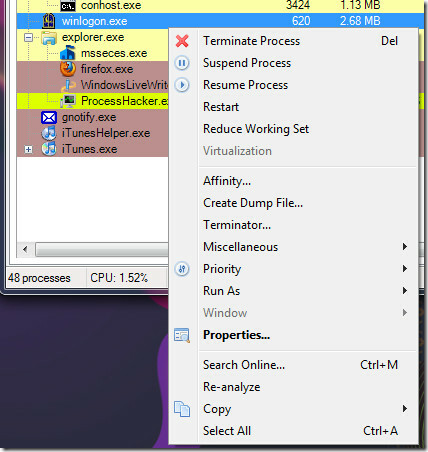
Monitoree el uso de CPU y memoria desde la bandeja del sistema
Puede seleccionar Process Hacker para ejecutar en la bandeja del sistema desde Opciones. Luego navega a Ver> Iconos de bandeja y seleccione Historial de CPU e Historial de memoria física. Ahora puede ver su uso en vivo desde la bandeja del sistema. Pase el puntero del mouse sobre ellos y obtendrá detalles adicionales.

Notificaciones
Process Hacker puede notificarle cuando se inicia o finaliza un nuevo proceso, cuando se inicia, detiene o elimina un nuevo servicio, y cuando se agrega un nuevo servicio. Haga clic con el botón derecho en el icono de la bandeja del sistema, vaya a Notificaciones y seleccione las notificaciones que desea habilitar.
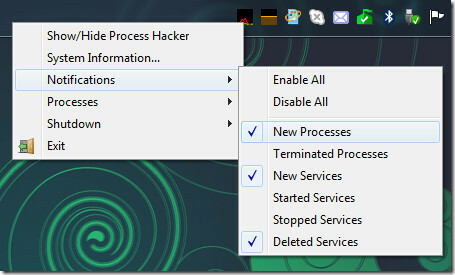
Así es como se ven las notificaciones.
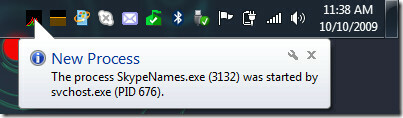
Controlar (finalizar / suspender / reanudar) procesos desde la bandeja del sistema
Esta es, con mucho, la mejor característica, en lugar de tener que abrir el Administrador de tareas y finalizar el proceso, ahora puede hacerlo directamente desde el menú contextual de la bandeja del sistema Process Hacker. Simplemente haga clic derecho, vaya a Procesos, elija el proceso y seleccione la opción deseada.
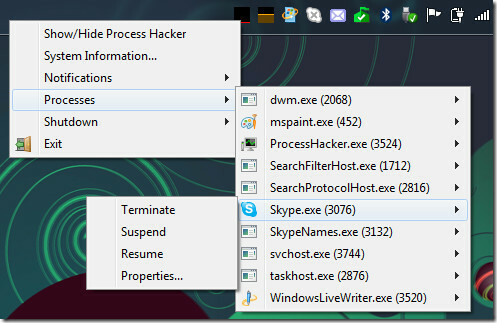
Hay muchas otras opciones, además de Procesos y Servicios, también muestra sus hilos, módulos, controladores y regiones de memoria. Puede ver las Propiedades de cualquier proceso o servicio, supervisar qué procesos están conectados a la red y mucho más. También puede seleccionar qué proceso debe resaltarse con un determinado color yendo a la pestaña Resaltar en Opciones.
Descargar Process Hacker
Es un software de código abierto y funciona en Windows XP, Windows Vista, Windows 7 y Windows 8. ¡Disfrutar!
Buscar
Mensajes Recientes
Copia de seguridad de carpetas especiales de Windows 7 y restauración en una nueva instalación de Windows
Se deben realizar copias de seguridad de las carpetas especiales de...
Programas de inicio rápido en Windows con SliderDock
¿Desea iniciar una aplicación rápidamente sin tener que encontrar e...
Cómo ver y eliminar archivos abiertos o bloqueados en Windows
¿Obtiene alguno de estos errores cuando intenta eliminar o mover un...



